Soluciones seguras para transmitir tus juegos con problemas en Discord
- Muchos usuarios se quejan de que sus el juego se bloquea cuando se transmite en Discord, lo que crea mucha frustración.
- Deshabilitar la aceleración de hardware es una forma rápida de resolver este problema de una vez por todas.
- Otra forma de solucionar el problema del bloqueo del juego es eliminar los datos de la aplicación siguiendo los pasos a continuación.
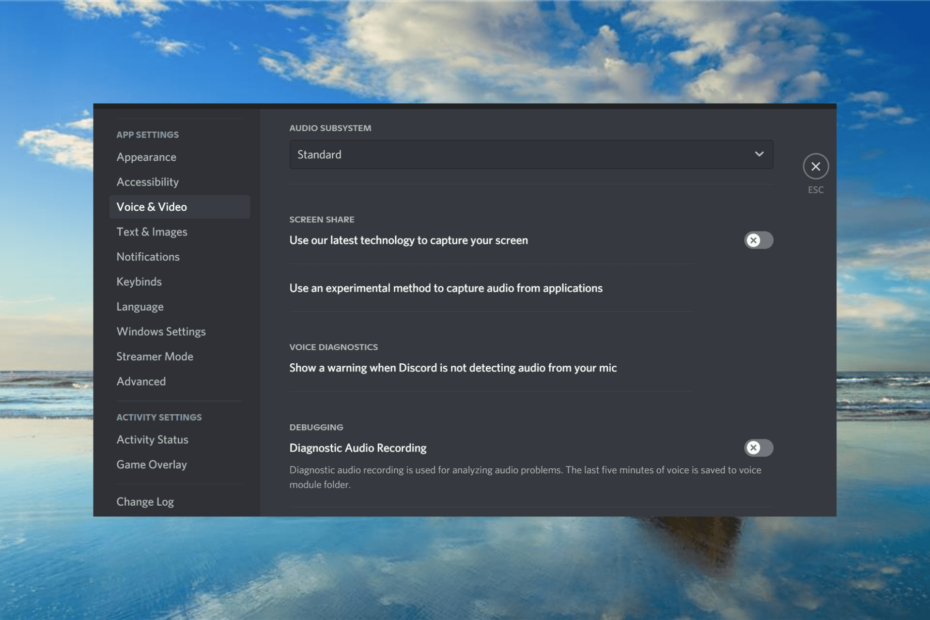
XINSTALAR HACIENDO CLIC EN EL ARCHIVO DE DESCARGA
Este software reparará errores informáticos comunes, lo protegerá de la pérdida de archivos, malware, fallas de hardware y optimizará su PC para obtener el máximo rendimiento. Solucione problemas de PC y elimine virus ahora en 3 sencillos pasos:
- Descargar la herramienta de reparación de PC Restoro que viene con tecnologías patentadas (patente disponible aquí).
- Hacer clic Iniciar escaneo para encontrar problemas de Windows que podrían estar causando problemas en la PC.
- Hacer clic Repara todo para solucionar problemas que afectan la seguridad y el rendimiento de su computadora.
- Restoro ha sido descargado por 0 lectores este mes.
Muchos usuarios se quejan en diferentes foros de que la transmisión de un juego en Discord parece imposible, ya que el juego se bloquea justo después de hacer clic en el botón de inicio.
Sin embargo, no hay necesidad de preocuparse, ya que resolver esto bloqueo del juego cuando intenta transmitirlo en Discord es bastante simple, y en este artículo, exploraremos los pasos exactos que debe seguir.
¿Por qué mi juego falla cuando hago streaming en Discord?
A continuación se presentan algunos de los factores predominantes que pueden causar que su juego se bloquee cuando se transmite en Discord:
- Configuración incorrecta: El primer factor que los usuarios han notado como la causa de este problema es la configuración de la aplicación. Algunos encontraron que el problema se debía a la función de aceleración de hardware. Debe deshabilitar estas funciones para disfrutar de una experiencia de transmisión impecable.
- Interferencia de otras aplicaciones: A veces, aplicaciones como Dispositivo de poscombustión MSI puede interferir con tu transmisión en Discord. La solución a esto es cerrar estas aplicaciones.
- Datos corruptos de la aplicación: Un caché de Discord corrupto a veces puede causar este problema. Limpiando los archivos basura manualmente o usando un software dedicado debería ser el truco.
¿Cómo puedo solucionar los bloqueos de mi juego cuando transmito en Discord?
Antes de continuar con las correcciones de esta guía, intente los siguientes pasos de solución de problemas:
- Relanzar Discord.
- Cierra las aplicaciones Rivatuner Statistics y MSI Afterburner si están abiertas.
1. Deshabilitar Usa nuestra última tecnología
- Inicie la aplicación Discord y haga clic en el Engranaje icono en la esquina inferior izquierda.

- Selecciona el Voz y Vídeo opción en el panel izquierdo.
- Ahora, cambie el interruptor para Utilice nuestra última tecnología para capturar su pantalla hacia atrás para desactivarlo.
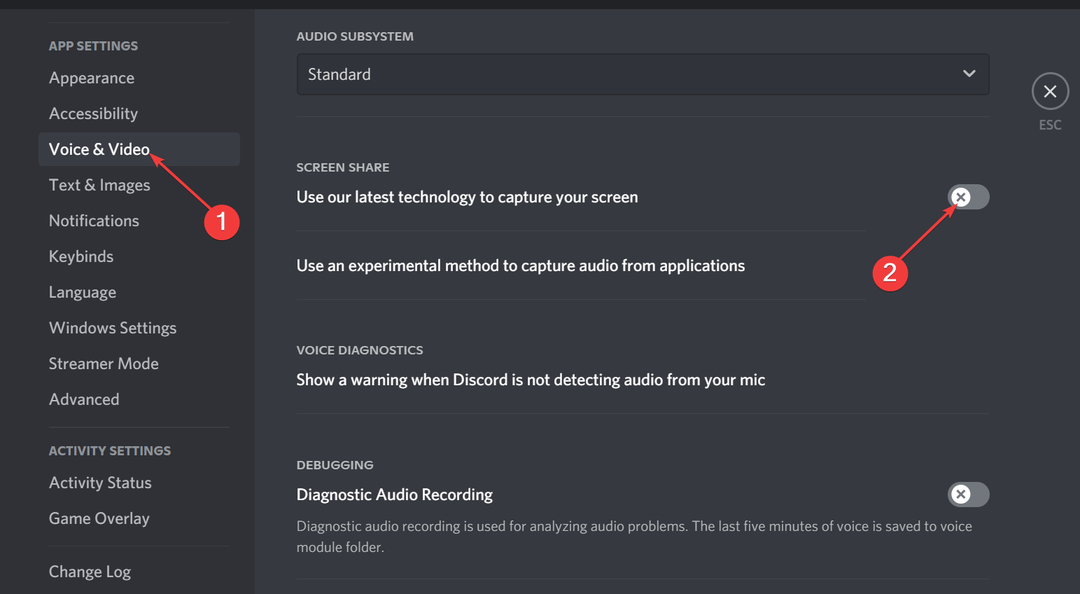
- Finalmente, deshabilite la Utilice un método experimental para capturar audio de aplicaciones opción.
Según algunos usuarios, algunas funciones de la aplicación pueden hacer que el juego se bloquee cuando se transmite en Discord. La forma fácil de evitar esto es deshabilitar las funciones.
2. Deshabilitar la aceleración de hardware
- Abierto Discordia E ir a Ajustes de usuario.

- En el AJUSTES DE APLICACION sección, localizar Avanzado y haga clic en él.
- A continuación, cambie el interruptor para Aceleracion de hardware hacia atrás para apagarlo.
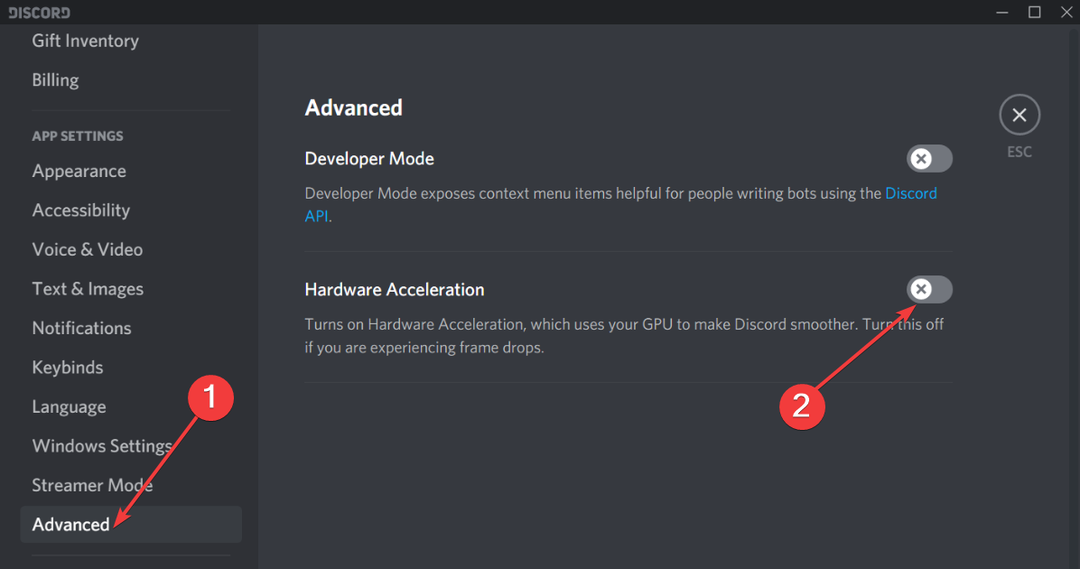
- Reinicie su dispositivo e intente transmitir el juego nuevamente.
Si bien la función de aceleración de hardware ayuda a mejorar su experiencia general, puede hacer que su juego se bloquee mientras se transmite en Discord. Deshabilitar la función solucionó este problema para muchos usuarios.
- Aquí se explica cómo reparar el código de error de Steam E20 en 2 minutos
- Solución: la operación fue cancelada por el usuario (0x4C7)
- Código de error de Steam E8: qué significa y cómo solucionarlo
- Redmond anuncia que RDR2 está disponible nuevamente en Windows 21H2
3. Eliminar datos de la aplicación
- presione el ventanas clave + R para abrir el Correr caja.
- Escribir %Datos de aplicación%\y presiona DE ACUERDO.
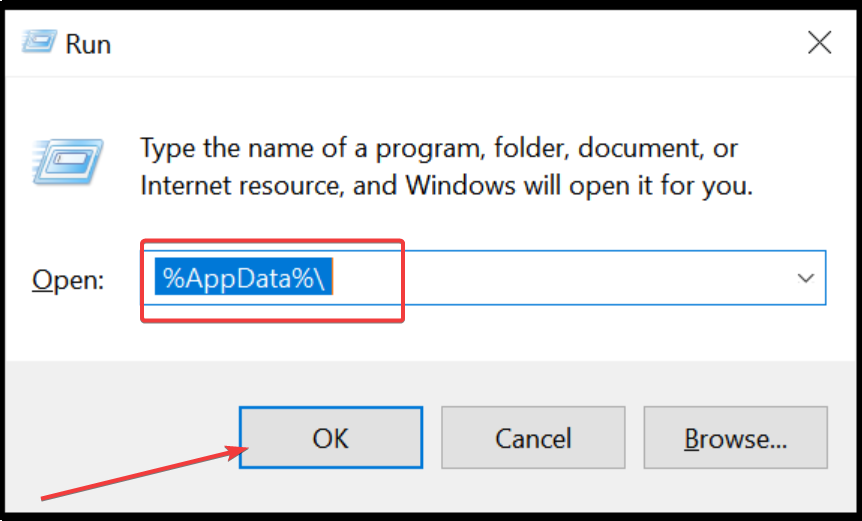
- A continuación, vaya a la Discordia carpeta y haga doble clic en el Cache carpeta para abrirlo.
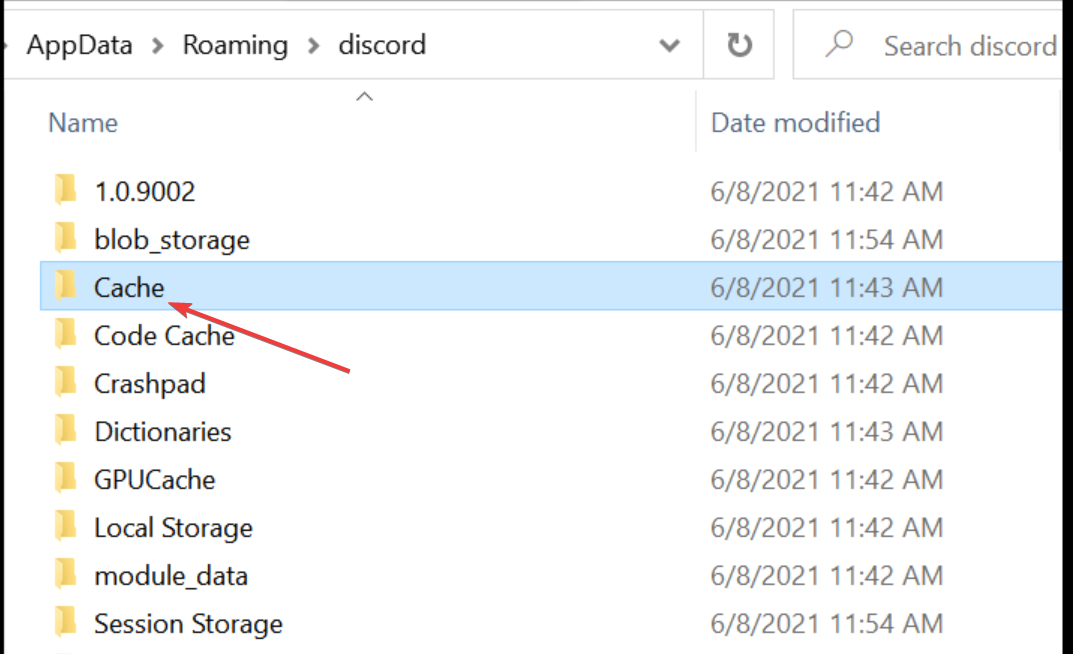
- Prensa Control + A para seleccionar todos los archivos y haga clic derecho para Borrar a ellos.
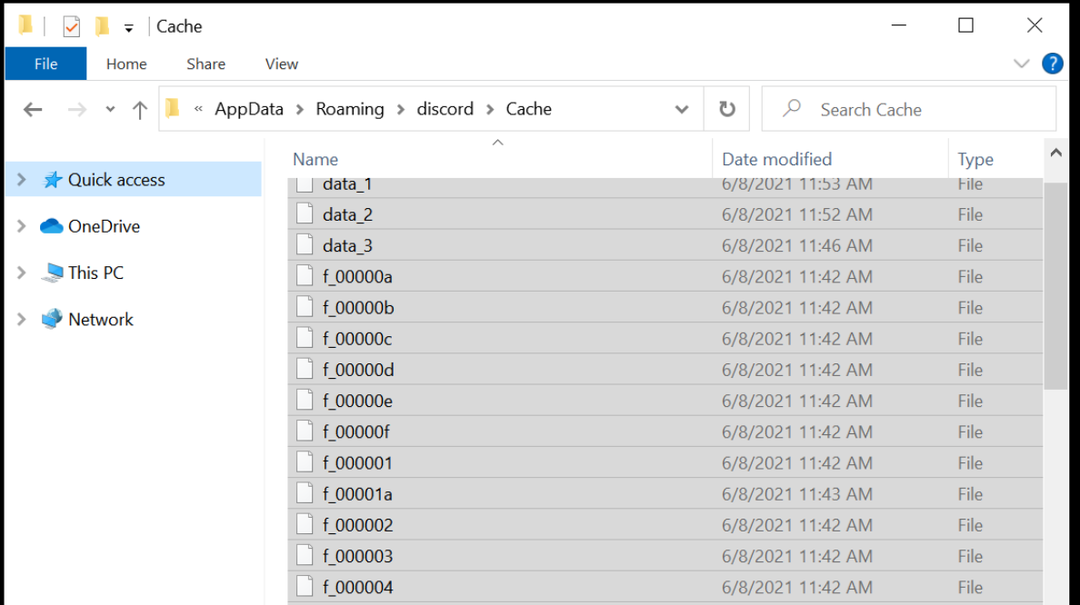
- Regrese a la carpeta Discord y haga clic en el Almacenamiento local carpeta.
- Seleccione y elimine todos los archivos de esta carpeta.
- Finalmente, reinicia tu dispositivo e intenta abrir el juego.
A veces, el juego se bloquea cuando la transmisión en Discord también puede desencadenarse por datos de aplicación defectuosos. Seguir los pasos anteriores debería ayudarlo a solucionar esto rápidamente.
Ahí tienes Estas son las mejores soluciones para ayudarlo a resolver el problema de bloqueo del juego mientras transmite en Discord.
Si Discord está registrando un alto uso de la CPU en su PC, consulte nuestra guía detallada para solucionarlo rápidamente.
No dude en hacernos saber la solución que lo ayudó a solucionar el problema en los comentarios a continuación.
¿Sigues teniendo problemas? Solucionarlos con esta herramienta:
PATROCINADO
Si los consejos anteriores no han resuelto su problema, su PC puede experimentar problemas más profundos de Windows. Nosotros recomendamos descargando esta herramienta de reparación de PC (calificado como Excelente en TrustPilot.com) para abordarlos fácilmente. Después de la instalación, simplemente haga clic en el Iniciar escaneo botón y luego presione Repara todo.
![La visualización en vivo de Discord no funciona en el navegador [Solución completa]](/f/26088ce26282babeb5db049dac7113b4.jpg?width=300&height=460)

![Ruido estático de discordia durante la transmisión [fijo]](/f/38f3ddb54c90897eb54a7e010ab45776.jpg?width=300&height=460)